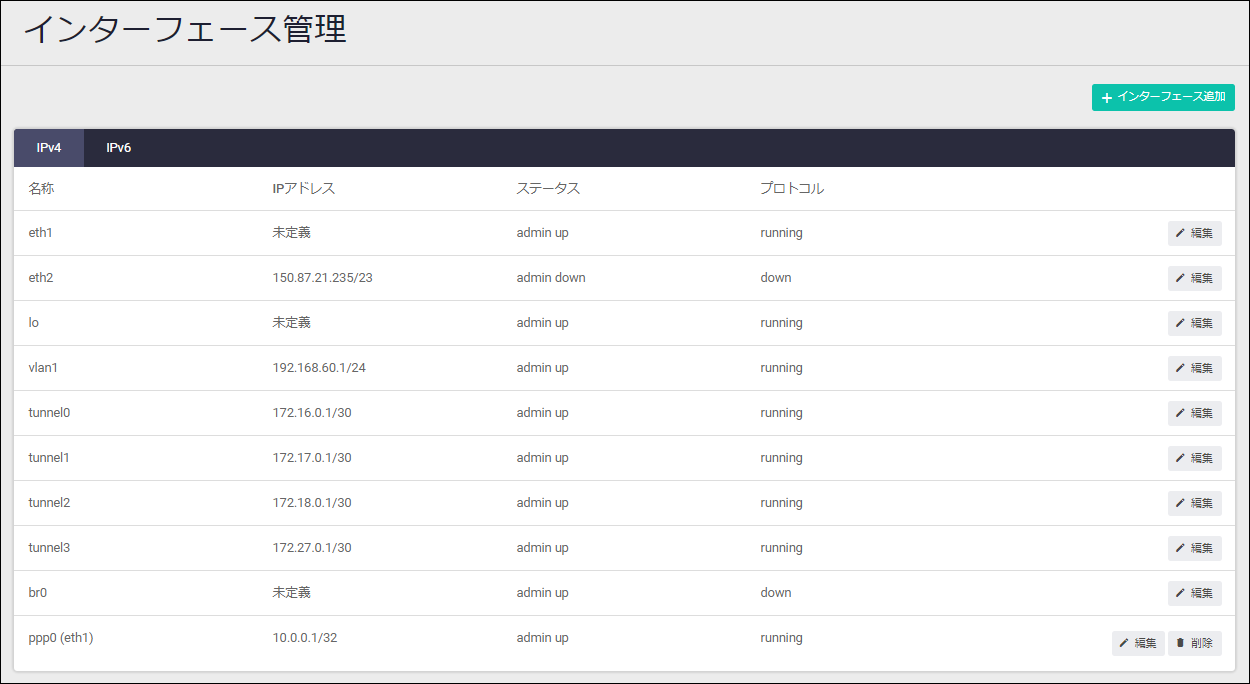
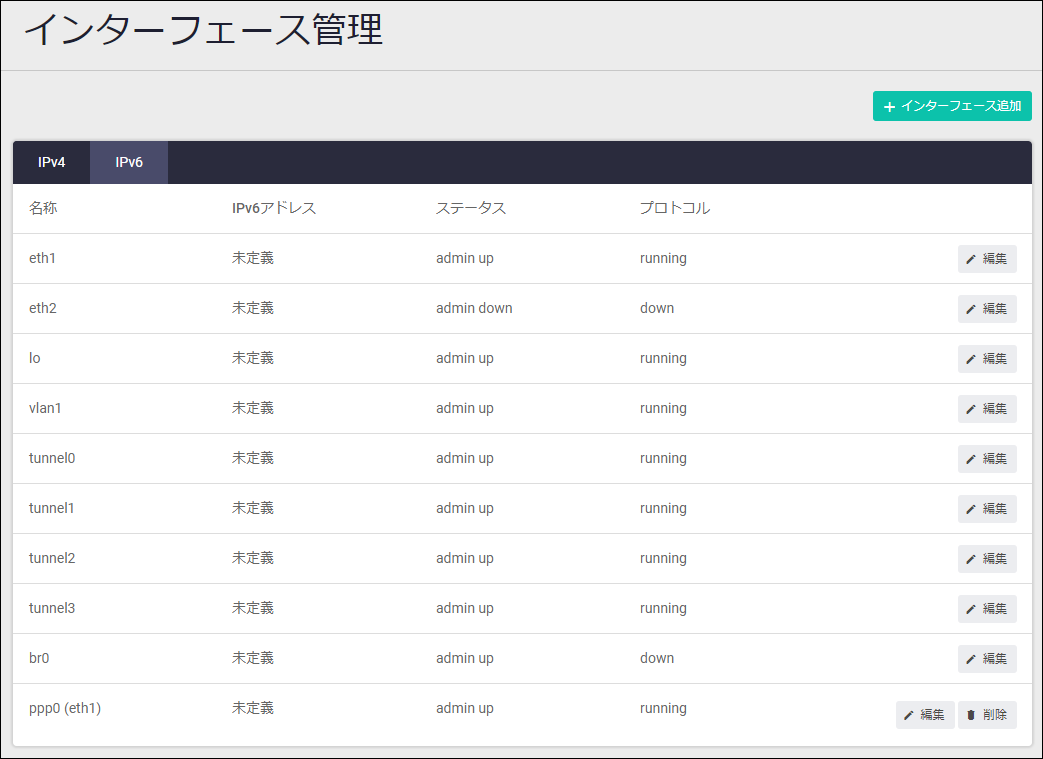
[index] AT-AR1050V コマンドリファレンス 5.5.0
NoteCLIにおける制限事項は、基本的にすべてWeb GUIでの操作にも該当します。Web GUI上で各種機能の設定を行うときは、該当機能の解説編・コマンド編に記載の制限事項をご参照ください(全角文字および半角カナも入力できません)。
NoteWeb GUIの画面、メニュー構成、機能などは、製品機種やファームウェア、GUIファイルのバージョンによって異なる可能性があります。
NoteWeb GUIの画面を開いた状態で長期間操作をしない状態が続くと、画面表示が正しく行われなくなることがあります。その場合はいったんログアウトし、再ログインしてください。
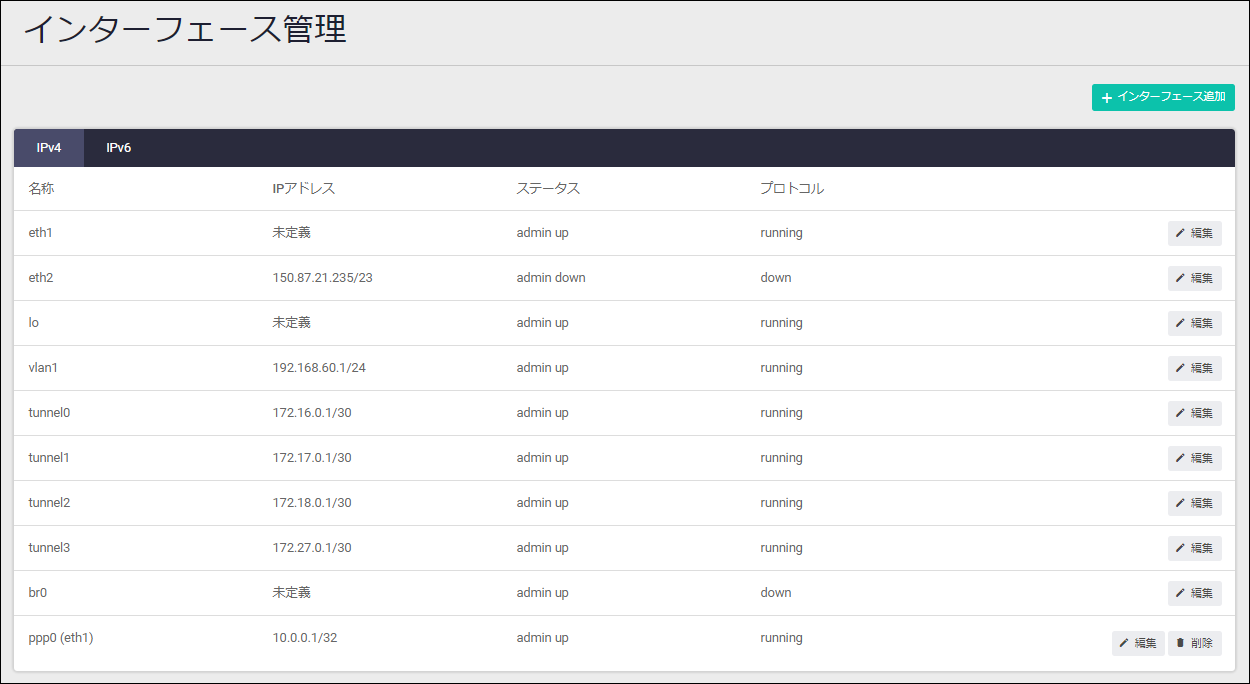
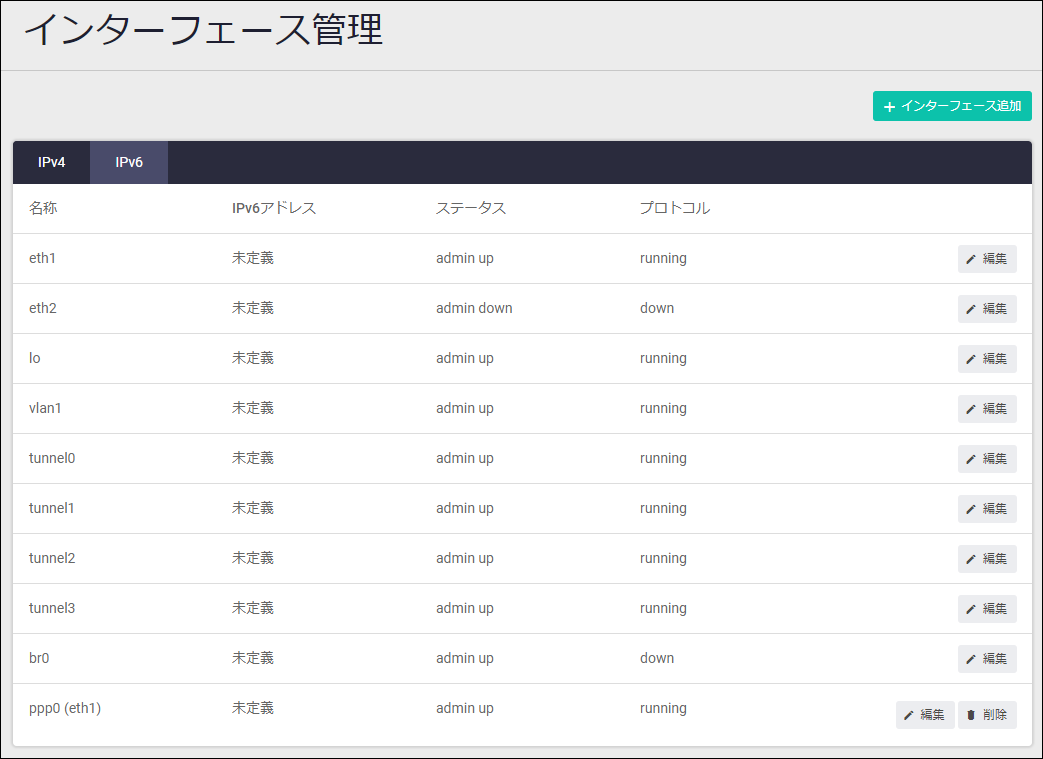
| 名称 | インターフェース名が表示されます |
| IPアドレス | インターフェースに設定されているIPv4アドレスの一覧が表示されます。セカンダリーIPアドレスは「(セカンダリ-)」という文字列付きで表示されます |
| IPv6アドレス | インターフェースに設定されているIPv6アドレスの一覧が表示されます |
| ステータス | インターフェースの管理状態が表示されます |
| プロトコル | インターフェースのリンク状態が表示されます |
| インターフェース追加ボタン | 新規インターフェースを追加するためのインターフェース追加ダイアログが開きます |
| 編集ボタン | インターフェースの設定を変更するためのインターフェース編集ダイアログが開きます |
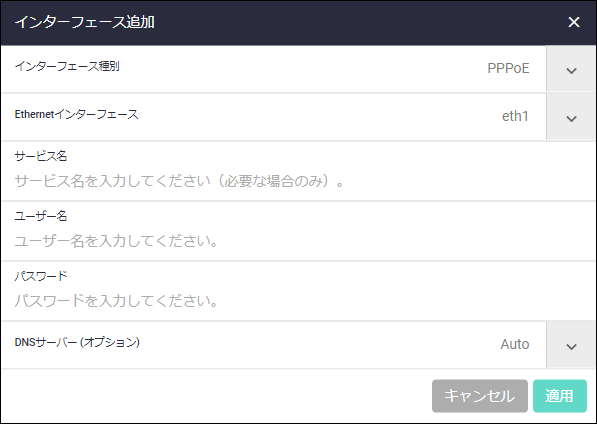
| インターフェース種別 | PPPoEを選択してください |
| Ethernetインターフェース | PPPoE接続に使用するEthernetインターフェースを選択してください |
| サービス名 | PPPoEサービス名。通常は空欄のままでかまいません。 インターネットサービスプロバイダー(ISP)からPPPoEサービス名を指定されている場合のみ入力してください |
| ユーザー名 | PPPユーザー名。ISPから通知されたインターネット接続用のユーザー名を入力してください |
| パスワード | PPPパスワード。ISPから通知されたインターネット接続用のパスワードを入力してください |
| DNSサーバー | 名前解決に使用するDNSサーバーを指定します。 PPPoE接続時にIPCPでDNSサーバーアドレスを自動取得する場合はデフォルトのままでかまいません。 固定設定が必要な場合は、右側の下向き矢印をクリックして「+ DNSサーバー追加」をクリックし、DNSサーバーのアドレスを入力してください |
| キャンセルボタン | インターフェースを追加せずに一覧画面に戻ります |
| 適用ボタン | インターフェースを追加して一覧画面に戻ります |
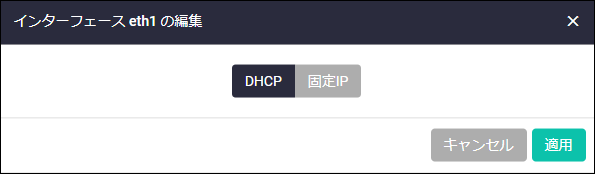

| DHCP | DHCPサーバーからIPv4アドレスを取得する場合はこれを選択してください |
| キャンセルボタン | 設定を変更せずに一覧画面に戻ります |
| 適用ボタン | 設定を変更して一覧画面に戻ります |
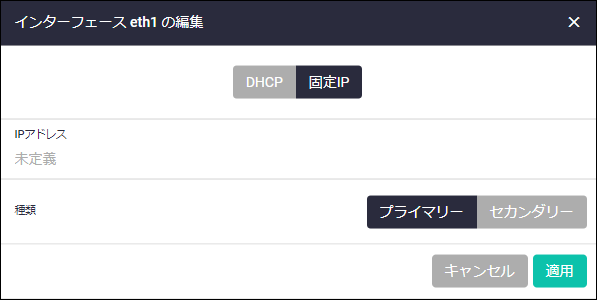
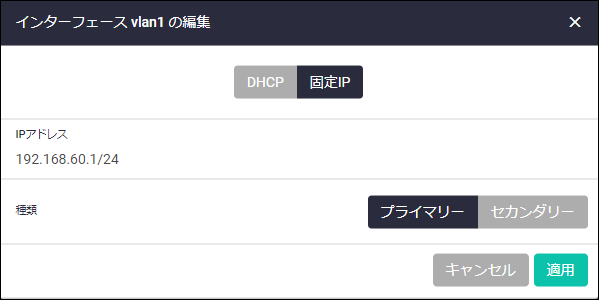
| 固定IP | IPv4アドレスを手動設定する場合はこれを選択してください |
| IPアドレス | 対象インターフェースに設定するIPv4アドレスを「192.168.101.1/24」の形式で入力してください。空欄(未定義)の状態で「適用」ボタンを押した場合は該当インターフェースのIPv4アドレスが削除されます |
| 種類 | 対象インターフェースのプライマリー(主)アドレスにするかセカンダリー(副)アドレスにするかを指定します。 |
| キャンセルボタン | 設定を変更せずに一覧画面に戻ります |
| 適用ボタン | 設定を変更して一覧画面に戻ります |
Note本製品はセカンダリーアドレスをサポートしていないため、種類はつねに「プライマリー」を選択してください。
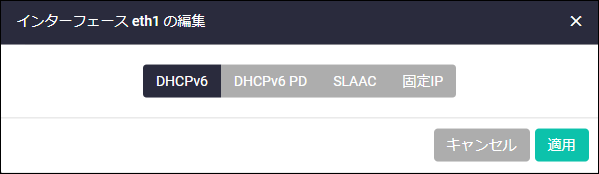
| DHCPv6 | DHCPv6サーバーからIPv6アドレスを取得する場合はこれを選択してください |
| キャンセルボタン | 設定を変更せずに一覧画面に戻ります |
| 適用ボタン | 設定を変更して一覧画面に戻ります |
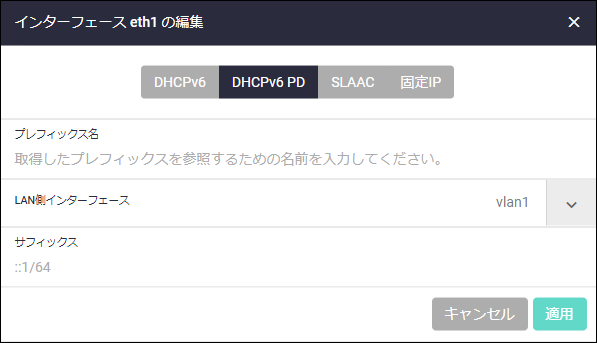
| DHCPv6 PD | DHCPv6 PDサーバーからIPv6プレフィックスを取得し、これをもとにIPv6アドレスを設定する場合はこれを選択してください |
| プレフィックス名 | 取得したプレフィックスを参照するための名前を入力してください |
| サフィックス | 取得したプレフィックスと組み合わせるサフィックス(IPv6アドレスの後半部分)とプレフィックス長を「::1/64」の形式で入力してください |
| キャンセルボタン | 設定を変更せずに一覧画面に戻ります |
| 適用ボタン | 設定を変更して一覧画面に戻ります |
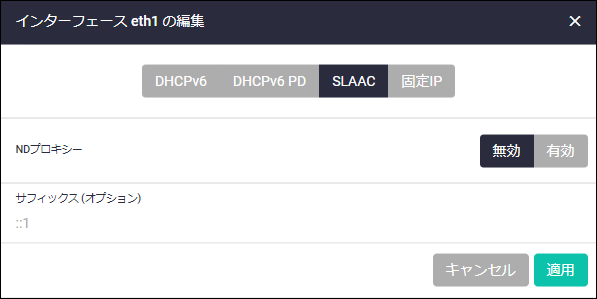
| SLAAC | SLAACによってIPv6アドレスを自動設定する場合はこれを選択してください |
| NDプロキシー | NDプロキシー(ipv6 nd proxy interfaceコマンド)の有効・無効を指定してください |
| サフィックス(オプション) | インターフェースID(IPv6アドレスの後半64ビット)を固定設定したい場合は「::1」の形式で入力してください |
| キャンセルボタン | 設定を変更せずに一覧画面に戻ります |
| 適用ボタン | 設定を変更して一覧画面に戻ります |
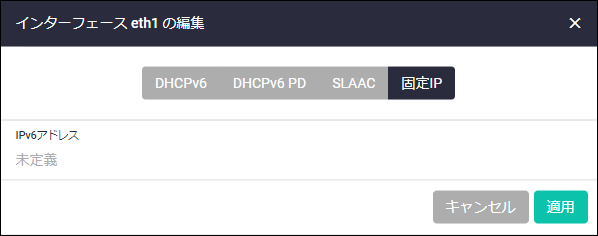
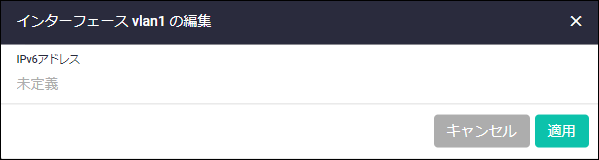
| 固定IP | IPv6アドレスを手動設定する場合はこれを選択してください |
| IPv6アドレス | 対象インターフェースに設定するIPv6アドレスを「2001:db8:10:10::1/64」の形式で入力してください。空欄(未定義)の状態で「適用」ボタンを押した場合は該当インターフェースのIPv6アドレスが削除されます |
| キャンセルボタン | 設定を変更せずに一覧画面に戻ります |
| 適用ボタン | 設定を変更して一覧画面に戻ります |
Note
- 「IPv6アドレス」にリンクローカルアドレスは指定できません。
- リンクローカルアドレス以外のアドレス(グローバルアドレスなど)が複数設定されている場合やリンクローカルアドレス以外のアドレスを複数設定したい場合はCLIから設定してください。
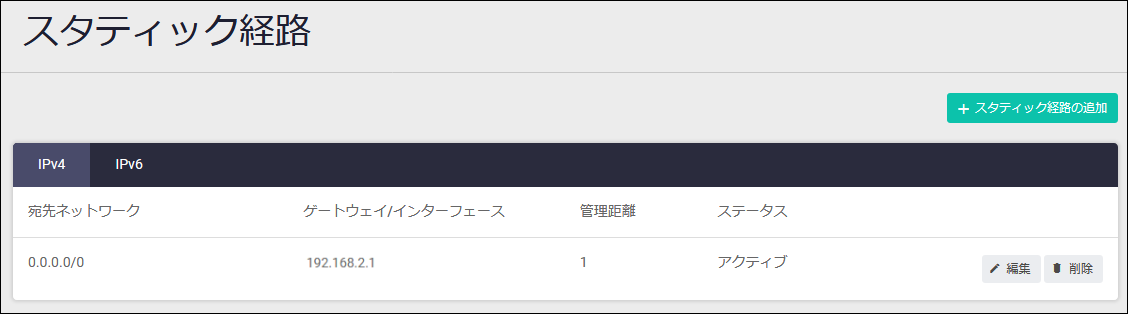

| 宛先ネットワーク | 経路の宛先ネットワークアドレスが表示されます |
| ゲートウェイ/インターフェース | 該当経路宛てパケットの転送先(ネクストホップ)アドレスまたは送出インターフェースが表示されます |
| 管理距離 | 経路エントリーの管理距離が表示されます |
| ステータス | 経路エントリーの状態が表示されます |
| スタティック経路の追加ボタン | スタティック経路を追加するためのスタティック経路の追加ダイアログが開きます |
| 編集ボタン | スタティック経路を変更するためのスタティック経路の編集ダイアログが開きます |
| 削除ボタン | スタティック経路を削除します。削除前には確認のダイアログが表示されます |
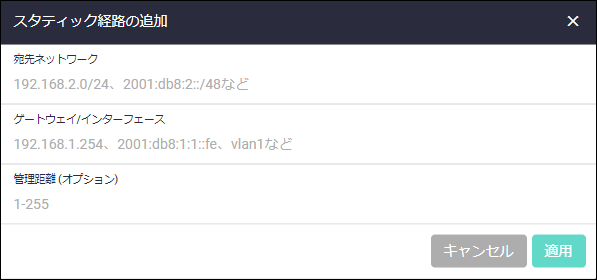
| 宛先ネットワーク | 経路の宛先ネットワークアドレスを「192.168.2.0/24」(IPv4の場合)、「2001:db8:2::/48」(IPv6の場合)の形式で入力してください |
| ゲートウェイ/インターフェース | 該当経路宛てパケットの転送先(ネクストホップ)アドレスを「192.168.1.254」(IPv4の場合)、「2001:db8:1:1::fe」(IPv6の場合)の形式で、あるいは、送出インターフェース名を入力してください |
| 管理距離(オプション) | 経路エントリーの管理距離を入力してください。省略時はスタティック経路のデフォルト値である1となります |
| キャンセルボタン | 経路エントリーを追加せずに一覧画面に戻ります |
| 適用ボタン | 経路エントリーを追加して一覧画面に戻ります |
NoteIPv6スタティック経路のゲートウェイ(ネクストホップ)をリンクローカルアドレスで指定する場合はCLIのipv6 routeコマンドをご使用ください。
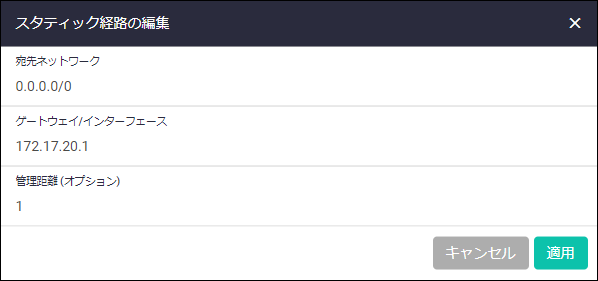
| 宛先ネットワーク | 経路の宛先ネットワークアドレスを「192.168.2.0/24」(IPv4の場合)、「2001:db8:2::/48」(IPv6の場合)の形式で入力してください |
| ゲートウェイ/インターフェース | 該当経路宛てパケットの転送先(ネクストホップ)アドレスを「192.168.1.254」(IPv4の場合)、「2001:db8:1:1::fe」(IPv6の場合)の形式で、あるいは、送出インターフェース名を入力してください |
| 管理距離(オプション) | 経路エントリーの管理距離を入力してください。省略時はスタティック経路のデフォルト値である1となります |
| キャンセルボタン | 経路エントリーを変更せずに一覧画面に戻ります |
| 適用ボタン | 経路エントリーを変更して一覧画面に戻ります |
NoteIPv6スタティック経路のゲートウェイ(ネクストホップ)をリンクローカルアドレスで指定する場合はCLIのipv6 routeコマンドをご使用ください。
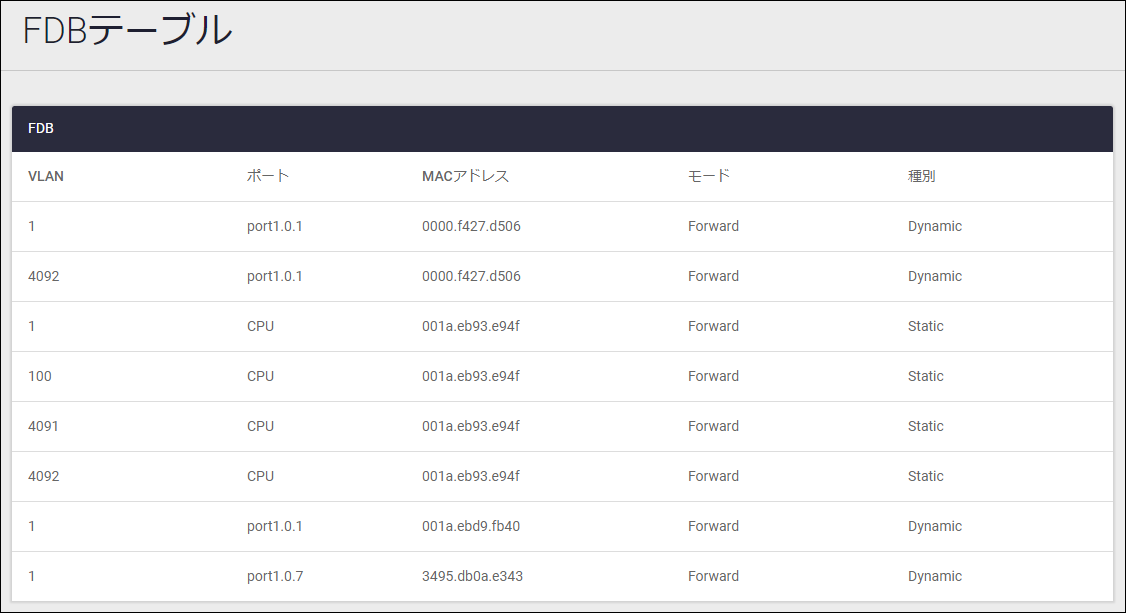
| VLAN | MACアドレスの存在するVLAN IDが表示されます |
| ポート | MACアドレスの存在するポート番号が表示されます |
| MACアドレス | MACアドレスが表示されます |
| モード | エントリーのアクションが表示されます |
| 種別 | ダイナミックエントリー(Dynamic)、スタティックエントリー(Static)の区別が表示されます |
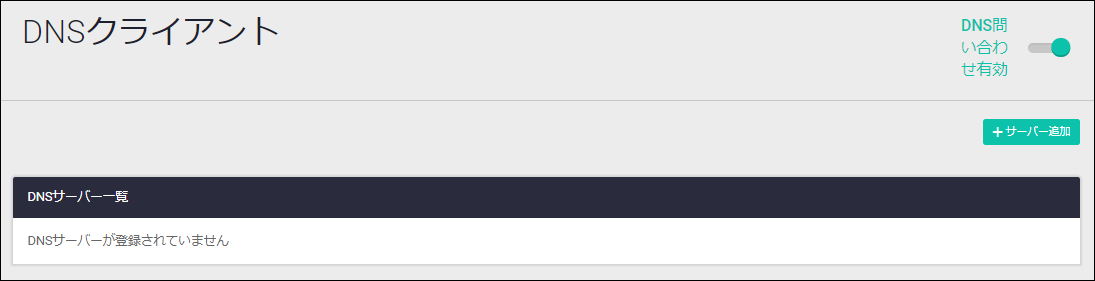
| IPアドレス | DNSサーバーのIPv4/IPv6アドレスが表示されます |
| 種類 | DNSサーバーを動的に学習したか(Dynamic)、手動で登録したか(Static)が表示されます |
| DNS問い合わせ無効・有効スライドボタン | DNSサーバーへの問い合わせ機能の無効・有効を切り替えます |
| サーバー追加ボタン | DNSサーバーを追加するためのサーバー追加ダイアログが開きます |
| 削除ボタン | DNSサーバーの登録を削除します。削除前には確認のダイアログが表示されます |
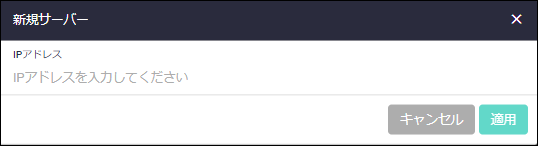
| IPアドレス | DNSサーバーのIPv4アドレスかIPv6アドレスを入力してください |
| キャンセルボタン | DNSサーバーを追加登録せずに一覧画面に戻ります |
| 適用ボタン | DNSサーバーを追加登録して一覧画面に戻ります |
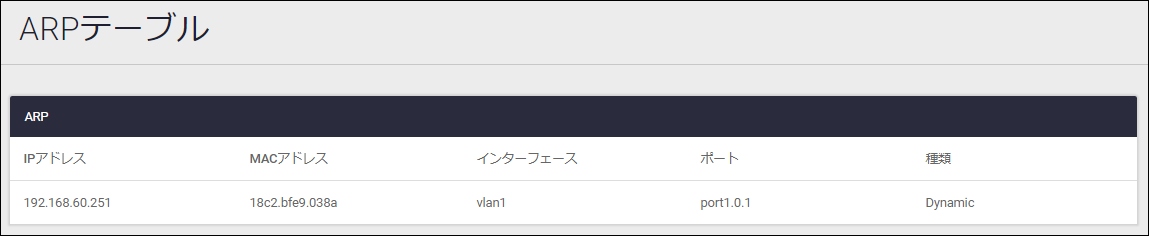
| IPアドレス | ホストのIPアドレスが表示されます。 |
| MACアドレス | IPアドレスに対応するMACアドレスが表示されます |
| インターフェース | ホストが存在するIPインターフェース名が表示されます |
| ポート | ホストが存在するスイッチポート名が表示されます |
| 種別 | ダイナミックエントリー(Dynamic)、スタティックエントリー(Static)の区別が表示されます |
Note「IPv4 over IPv6」画面での表示や設定はtunnel0インターフェースに対して行われます。
Note各接続方式の詳細については「IPv6」/「DS-Lite」、「IPv6」/「LW4o6」、「IPv6」/「MAP-E」、「IPv6」/「IPv6トンネル」をご覧ください。本画面でIPv4 over IPv6の設定を行う際には、あらかじめIPv6接続(IPoE)の設定が必要です。
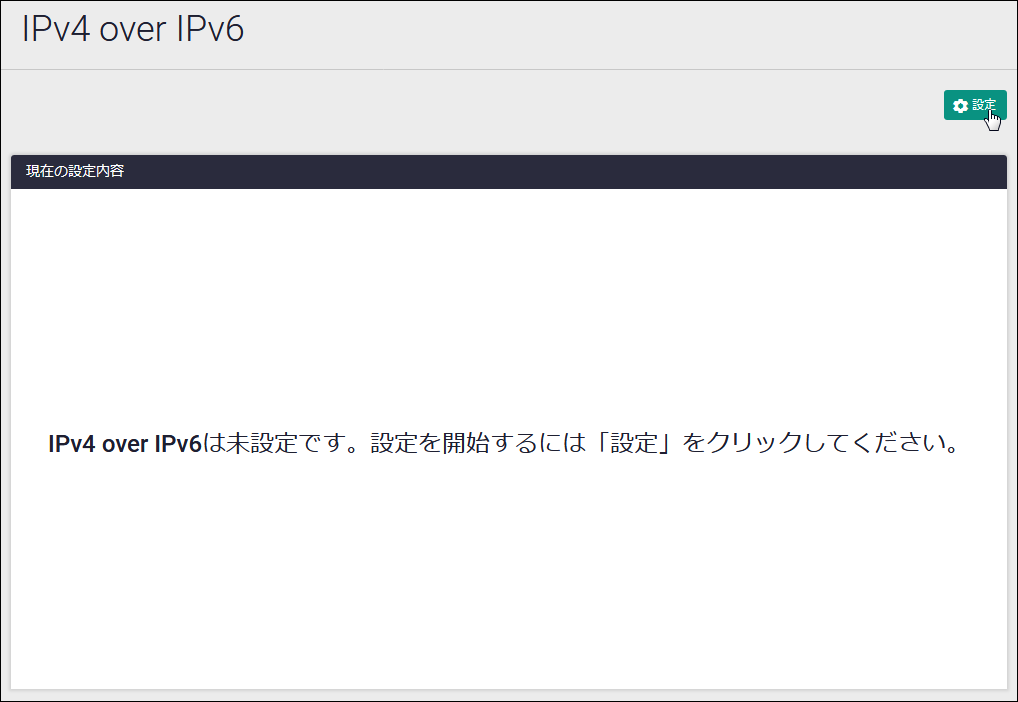
| 現在の設定内容 | IPv4 over IPv6の設定が行われている場合は設定内容が表示されます。未設定の場合はその旨が表示されます |
| 設定 | IPv4 over IPv6の設定を行うためのダイアログが開きます。 |
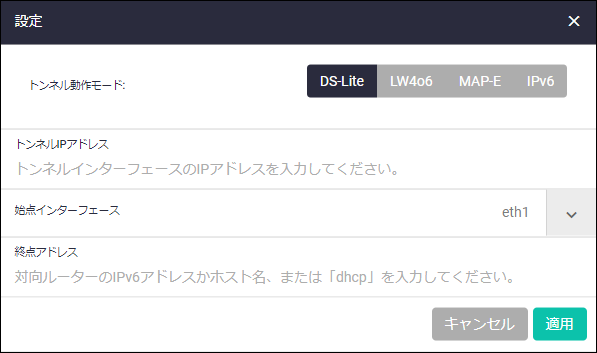
| トンネル動作モード | DS-Liteを選択してください |
| トンネルIPアドレス | トンネルインターフェースに設定するIPv4アドレスを入力してください |
| 始点インターフェース | デリバリーパケットの始点IPv6アドレスを持つインターフェースを選択してください |
| 終点アドレス | デリバリーパケットの終点(対向装置:事業者側ルーター(AFTR))IPv6アドレスかホスト名を入力してください。 AFTRのホスト名をDHCPv6サーバーから取得する場合は「dhcp」と入力し、それによって表示される「DHCPインターフェース」欄からDHCPv6またはDHCPv6 PDクライアント機能が動作しているインターフェースを選択してください |
| DHCPインターフェース | AFTRのホスト名をDHCPv6サーバーから取得する場合、DHCPv6またはDHCPv6 PDクライアント機能が動作しているインターフェースを選択してください。本項目は終点アドレスに「dhcp」と入力したときだけ表示されます |
| キャンセルボタン | DS-Liteの設定を保存せずに前の画面に戻ります |
| 適用ボタン | DS-Liteの設定を保存して前の画面に戻ります |
NoteすでにIPv4 over IPv6接続が設定済みの状態で「適用」ボタンをクリックすると、ランニングコンフィグ上の既存設定が消去され、新たに設定した内容で置き換えられます。
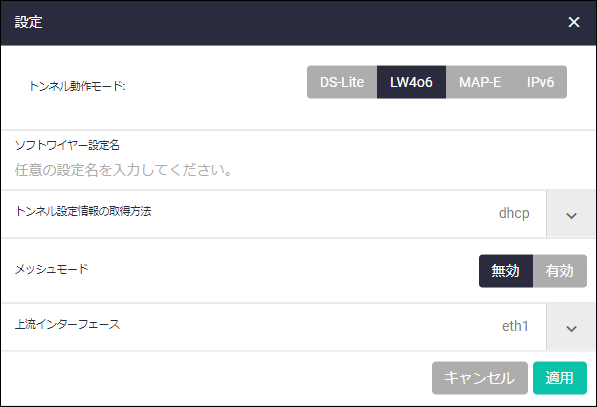
| トンネル動作モード | LW4o6を選択してください |
| ソフトワイヤー設定名 | 任意の設定名を入力してください |
| トンネル設定情報の取得方法 | dhcp(DHCPv6サーバーから取得)を選択してください。LW4o6では他の方式は未サポートです |
| メッシュモード | 同一IPv4アドレスを共有する加入者サイト間の直接通信を可能にするメッシュモードの有効・無効を選択してください |
| 上流インターフェース | DHCPv6サーバーとの通信や本製品・事業者側ルーター(lwAFTR)間のIPv4 over IPv6トンネル構築に用いる本製品側のIPv6インターフェースを指定してください。 上流インターフェースはグローバルIPv6アドレスを持つ必要があります。また、DHCPv6またはDHCPv6 PDクライアント機能を動作させている必要があります |
| キャンセルボタン | LW4o6の設定を保存せずに前の画面に戻ります |
| 適用ボタン | LW4o6の設定を保存して前の画面に戻ります |
NoteすでにIPv4 over IPv6接続が設定済みの状態で「適用」ボタンをクリックすると、ランニングコンフィグ上の既存設定が消去され、新たに設定した内容で置き換えられます。
NoteIPv4アドレス共有の仕組み上、各サイトで使用できるTCP/UDPポートの範囲は限定されます(Well-knownポートを始めとする任意のポートを使用することはできません)。
NoteLW4o6使用時は、LW4o6の上流インターフェースでのみDHCPv6/DHCPv6 PDクライアントを有効にしてください。他のインターフェースでDHCPv6/DHCPv6 PDクライアントを有効にする構成はサポート対象外です。
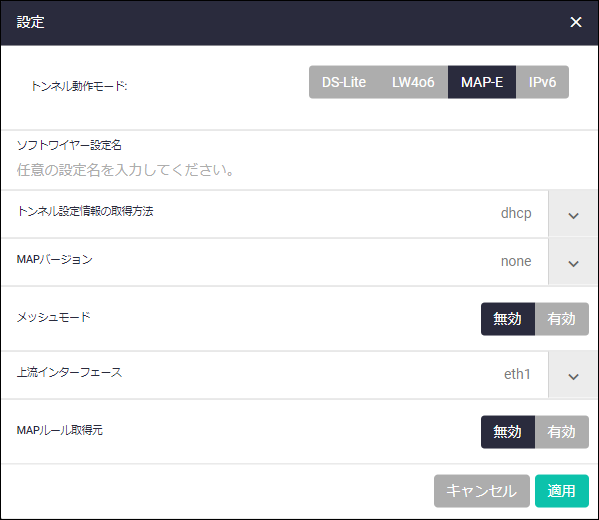
| トンネル動作モード | MAP-Eを選択してください |
| ソフトワイヤー設定名 | 任意の設定名を入力してください |
| トンネル設定情報の取得方法 | 設定取得方式を下記から選択してください。 ・dhcp(DHCPv6サーバーから取得) ・proprietary(事業者の独自方式) ・static(静的方式) |
| MAPバージョン | 使用するMAPバージョンをdraft、rfcから選択してください(noneは未設定であることを示します) |
| メッシュモード | 同一IPv4アドレスを共有する加入者サイト間の直接通信を可能にするメッシュモードの有効・無効を選択してください |
| 上流インターフェース | MAPルール配信サーバーとの通信や本製品・事業者側ルーター(BR)間のIPv4 over IPv6トンネル構築に用いる本製品側のIPv6インターフェースを指定してください。 MAPルール配信サーバーやBRとの通信にはグローバルなIPv6アドレスを用いるため、上流インターフェースはグローバルIPv6アドレスを持つ必要があります。また、設定取得方式がdhcpの場合は、DHCPv6またはDHCPv6 PDクライアント機能を動作させている必要があります |
| MAPルール取得元 | 設定取得方式がproprietaryの場合は有効を、それ以外の場合は無効を選択してください。有効に設定した場合、取得元として「JPNE」が設定されます |
| キャンセルボタン | MAP-Eの設定を保存せずに前の画面に戻ります |
| 適用ボタン | MAP-Eの設定を保存して前の画面に戻ります |
NoteすでにIPv4 over IPv6接続が設定済みの状態で「適用」ボタンをクリックすると、ランニングコンフィグ上の既存設定が消去され、新たに設定した内容で置き換えられます。
NoteIPv4アドレス共有の仕組み上、各サイトで使用できるTCP/UDPポートの範囲は限定されます(Well-knownポートを始めとする任意のポートを使用することはできません)。
Note設定取得方式がdhcpの場合は、MAP-Eの上流インターフェースでのみDHCPv6/DHCPv6 PDクライアントを有効にしてください。他のインターフェースでDHCPv6/DHCPv6 PDクライアントを有効にする構成はサポート対象外です。
Note設定取得方式がstaticの場合は、別途CLIからBRのアドレス(br-addressコマンド)とMAPルール(ruleコマンド(ソフトワイヤーモード))を手動登録する必要があります。
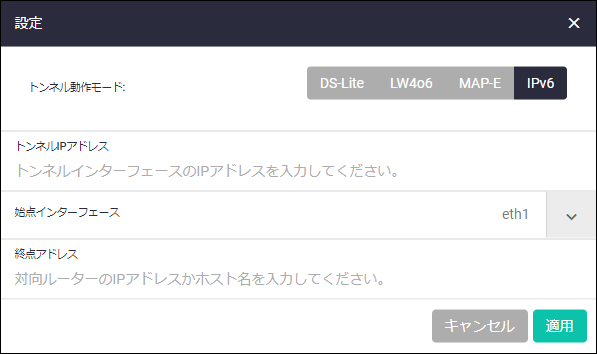
| トンネル動作モード | IPv6を選択してください |
| トンネルIPアドレス | トンネルインターフェースに設定するIPv4アドレスを入力してください |
| 始点インターフェース | デリバリーパケットの始点IPv6アドレスを持つインターフェースを選択してください |
| 終点アドレス | デリバリーパケットの終点(対向装置:事業者側ルーター(BR))IPv6アドレスかホスト名を入力してください |
| キャンセルボタン | IPv6トンネルの設定を保存せずに前の画面に戻ります |
| 適用ボタン | IPv6トンネルの設定を保存して前の画面に戻ります |
NoteすでにIPv4 over IPv6接続が設定済みの状態で「適用」ボタンをクリックすると、ランニングコンフィグ上の既存設定が消去され、新たに設定した内容で置き換えられます。
(C) 2019 - 2020 アライドテレシスホールディングス株式会社
PN: 613-002735 Rev.J